尽管如今您很少需要 重新安装 Windows ,但如果您曾经这样做过,在安装 Windows 的道路上还是会遇到一些障碍。一个这样的错误是“Windows 无法安装到此磁盘”消息,但我们有一些潜在的修复程序可以帮助您解决此特定问题。
此外,您可能会在错误消息中看到额外的一行,特别是“选定的磁盘是 GPT 分区样式”或“选定的磁盘具有 MBR 分区表”。在 EFI 系统上,Windows 只能安装到 GPT 磁盘”。我们将在下面详细解释这些消息的含义。
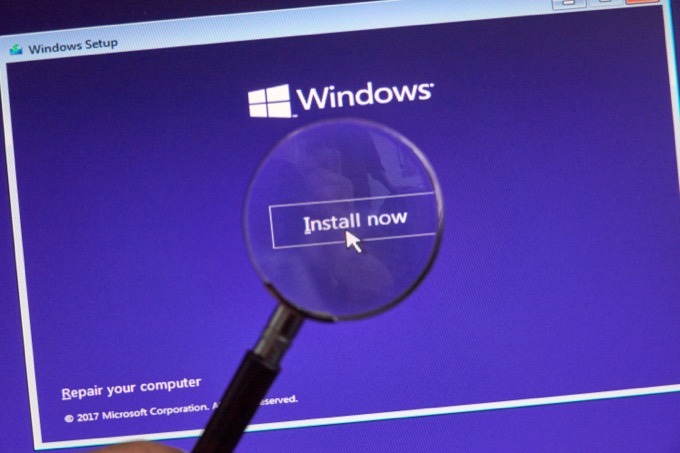
UEFI、BIOS、MBT 和 GPT 冲突
此错误是由计算机使用的固件类型与分区表标准之间的冲突引起的有问题的硬盘已被格式化。
较旧的计算机使用 BIOS(基本输入输出系统) 固件类型,该固件类型与用于管理分区表的 MBR(主引导记录)标准兼容。
p>
较新的计算机使用 UEFI(统一可扩展固件接口)固件类型,它可以与 MBR 和 GPT(GUID 分区表)驱动器一起使用。但是,对于与 UEFI 一起使用的 MBR 驱动器,分区的大小必须小于 2TB。如果可能,请在 UEFI 类型的计算机上使用 GPT 格式的驱动器。
有关 MBT 和 GPT 格式的更完整说明,请查看 MBR 与 GPT:哪种格式更适合 SSD 驱动器? 但是,现在您知道了这个常见原因
在 UEFi 和 Legacy BIOS 模式之间切换
虽然大多数现代计算机使用 UEFI 固件类型,但许多计算机仍然提供“传统 BIOS”或“传统启动”模式来解决兼容性问题。
您的问题实际上可能是由于切换了不正确的模式上。如果您的驱动器是使用更现代的 GPT 标准格式化的,并且您在传统启动模式下启动,则 Windows 将无法使用该驱动器。届时您将看到“所选磁盘为 GPT 分区样式”。这意味着您需要 将磁盘转换为 MBR 格式 或将 BIOS 中的引导设置更改为 UEFI。

如果您收到另一条消息“所选磁盘具有 MBR 分区表”,则需要执行相反的操作。这意味着您要么需要将驱动器转换为 GPT 格式,要么将 BIOS 启动到传统模式。
传统启动模式并不是永久的解决方案,因此如果您需要使用它来访问磁盘,最好先备份要安装 Windows 的 MBR 分区上的数据,然后将其转换为 GPT。
打开或关闭传统启动模式的方式取决于您的特定计算机。您需要在启动时访问固件菜单,这通常通过按 指定键 来完成。在您的主板或计算机手册中查找该信息。
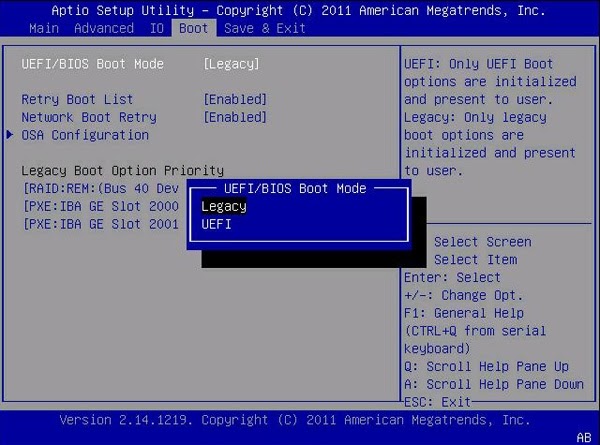
进入 UEFI 菜单后,查找 启用传统 BIOS/引导模式 的选项并进行更改到所需的设置。某些计算机甚至具有支持UEFI 和传统的第三种模式。因此,如果您看到了,请选择该选项。
使用其他分区样式重新格式化驱动器
将 GPT 驱动器转换为 MBR 或反之亦然将删除该驱动器中的所有数据和分区。但是,如果您想在 UEFI 模式下运行计算机,则需要使用 GPT 的系统驱动器。我们建议每个人尽可能使用 UEFI,因为它更安全,并且比 MBR 有几个优势。
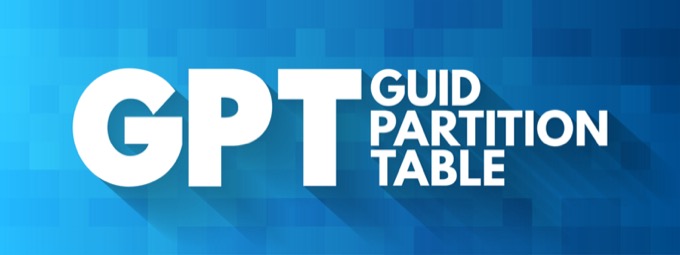
但是,如果您收到此错误,可能是因为您的计算机仅支持旧版 BIOS,并且您的驱动器已使用 GPT 进行格式化。在这种情况下,您可以通过将驱动器转换为 MBR 来解决此问题。来看看如何将磁盘从 GPT 转换为 MBR 。
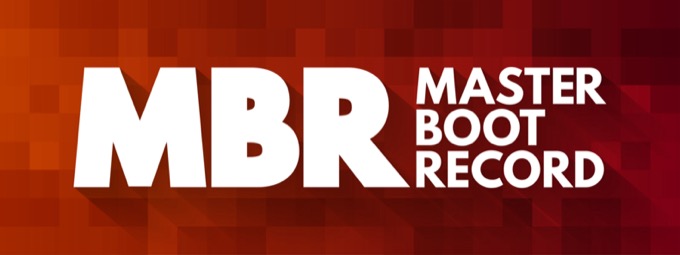
同样,这仅推荐用于没有 UEFI 的系统。在 UEFI 系统上,您应该为 Windows 磁盘使用 GPT 格式。
在 Windows 安装期间重新开始
Windows 10 安装软件中直接内置了一个强大的磁盘管理应用程序。在安装过程中,您可以选择删除磁盘上的所有分区并对其进行格式化。 Windows 将使用其工作所需的正确设置格式化驱动器。
如果驱动器上的数据尚未备份到其他地方,这是一个坏主意。如果您不担心当前磁盘上的数据,那么这是迄今为止在安装 Windows 时解决问题的最简单方法。
如果您不确定如何重新安装 Windows,请阅读我们的通过 安装Windows的三种方法 的深入指南。在 Windows 安装过程中,当您到达“您要在哪里安装 Windows?”时。对话框,只需按照以下步骤操作。
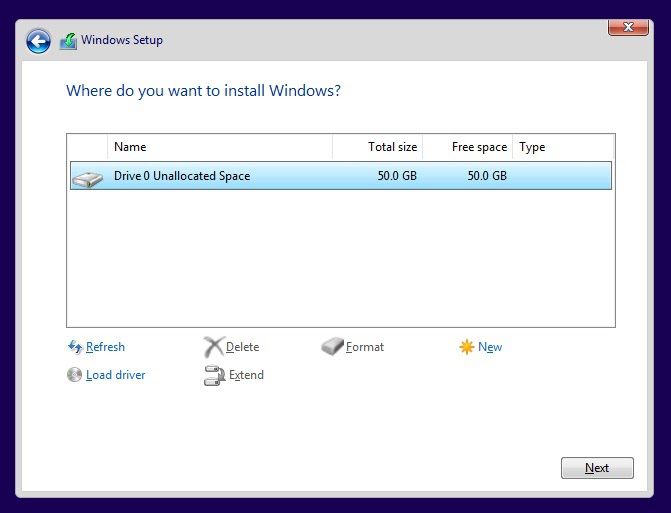
从那里可以继续安装
使用第三方软件在不格式化的情况下更改分区样式
有第三方应用程序可以在不丢失任何数据的情况下转换您的分区样式。这是可能的,尽管这些应用程序实际上是在重新格式化媒体时擦除和替换磁盘上的每一位数据。
但是,如果该过程因任何原因中断,您最终可能会得到一个无论如何都需要重新格式化的磁盘。在进行此类转换之前备份您的磁盘(或至少是关键数据)总是一个好主意。

此外,出于显而易见的原因,您需要在从与要转换的磁盘不同的磁盘运行操作系统时执行此转换。这意味着从 实时启动盘 启动或使用带有不同计算机的外部磁盘盒来完成工作。
请随时查看我们的 最好的免费硬盘格式化和分区实用程序 用于 Windows。其中一些工具将允许您在不完全重新格式化的情况下转换硬盘分区格式。
安装 Windows
总的来说,如果您收到此错误消息,会使事情变得有点复杂。这不是最容易修复的错误,所以如果您有问题,请花点时间发表评论。我们通常很擅长回到人们身边。
希望您可以按照本指南将 Windows 安装到您的磁盘上,而不会出现任何问题。请记住,为了安全起见,请在执行任何操作之前备份您的数据。